Kā notīrīt meklēšanas joslu?
Kapteiņa atbilde:
Katrs no jautājumiem, ko kādreiz esat ievadījis pārlūkprogrammas meklēšanas joslā, paliek tā kešatmiņā. Un to saraksts tiek parādīts ikreiz, kad sākat rakstīt līdzīgus vārdus virknē. Dažreiz pats meklētājprogrammas serveris saglabā vaicājumus. Lai nodzēstu pieprasījumu sarakstu, tie ir jāizņem no interneta pārlūka kešatmiņas vai jāievieš meklētājprogrammas aizliegums, kas pēc tam vairs nesaglabās ievadītās frāzes vai vārdus.
Tātad katram pārlūkam ir nepieciešams noteikts darbību algoritms. Piemēram, iekšā Interneta pētnieks, kas ir noklusējuma Microsoft pārlūks, dodieties uz izvēlni “Rīki” un pēc tam uz “Interneta opcijas”. Tur jūs atradīsit “Pārlūkošanas vēsturi” un, noklikšķinot uz pogas Dzēst, atzīmējiet izvēles rūtiņas ar vienumiem, kas saistīti ar vaicājumu ievadīšanu. Apstipriniet izmaiņas. Pēc tam dodieties uz sadaļu "Meklēšana" un atrodiet sistēmu, kuru izmanto pēc noklusējuma. Lai aizliegtu meklēšanas vaicājumu saglabāšanu meklēšanas pakalpojumā, noklikšķiniet uz pogas “Atspējot”.
Ja jūs izmantojat opera pārlūks, pēc tam to atverot, nospiediet Ctrl + F12. Tiek atvērts dialoglodziņš "Iestatījumi", kurā aktivizējiet cilni "Meklēšana". Tur blakus komandai “Iespējot meklēšanas padomus” atzīmējiet izvēles rūtiņu un saglabājiet izmaiņas, noklikšķinot uz Labi. Tagad aktivizējiet cilni “Advanced” un atrodiet izvēlni “History”. Ir sadaļa “Diska kešatmiņa”, kurā noklikšķiniet uz “Notīrīt”.
Lai aizliegtu meklētājprogrammu google pārlūks Pārlūks Chrome automātiski parādīs iepriekš meklētos vaicājuma vārdus meklēšanas joslā, kā arī, lai iztīrītu interneta pārlūka kešatmiņu, atrodiet uzgriežņu atslēgas ikonu (pārlūka panelis). Tagad, izvēloties “Parametri”, veiciet izmaiņas. Dodieties uz “Pamata” - sadaļu “Meklēšana” un tur noņemiet atzīmi no izvēles rūtiņas blakus vienumam “Iespējot tiešsaistes meklēšanu”. Pēc tam izvēlnē “Advanced” apstipriniet datu dzēšanu par iepriekš apskatītajām lapām, pēc tam iestatiet nepieciešamās funkcijas un saglabājiet izmaiņas.
Un visbeidzot, strādājot ar mozilla pārlūks Firefox savā izvēlnē atlasiet Iestatījumi, kur aktivizējiet cilni Konfidencialitāte. Būs aktīva poga “Notīrīt neseno vēsturi”, uz kuras noklikšķināt. Tiks atvērts dialoglodziņš, kurā varat iestatīt laika periodu, pēc kura vēsture tiks izdzēsta. Pēc tam atzīmējiet izvēles rūtiņas blakus “Kešatmiņa” un “Veidlapu un meklēšanas žurnāls”. Lai piemērotu izmaiņas, aktivizējiet pogu Notīrīt tūlīt.
Sveiki draugi, pirms mēs pārietam pie raksta, es gribu jums atgādināt, ka mēs sākām piepildīties ar saturu Youtube kanāls , tāpēc noteikti abonējiet. Tur atradīsit vēl vairāk instrukciju, kā arī noderīgu un interesantu informāciju par datora labošanu un iestatīšanu. Un, protams, neaizmirstiet par citām mūsu publikām:, Facebook , Twitter , Google+.
Runājot par šodienas materiālu, mēs runāsim par to, kā noņemt paroli operētājsistēmā Windows 10 vai vismaz noņemt tās pieprasījumu, ieslēdzot datoru vai pēc hibernācijas. Es domāju, ka tas nav jāpaskaidro, kāpēc tas jādara. Ja esat nokļuvis šajā lapā, visticamāk, jūs zināt iemeslu.
Nu, iespējams, to nav pat ļoti maz un tik atšķirīgu, ka es pats dažreiz brīnos. Piemēram, daži no populārākajiem: viņi bieži aizmirst instalēto paroli vai vienkārši zaudē ierakstītos padomus, dažiem ir garlaicīgi to ievadīt katru dienu, labi, vai arī, iestatot sistēmu, viņi to instalēja, un tagad viņi saprata, ka jums tas vispār nav vajadzīgs.
Nu, vispār, manuprāt, tas ir saprotams. Un tagad ļaujiet man parādīt, kā tieši noņemt vai paslēpt paroles pieprasījumu sistēmā Windows 10, kā vienkāršas metodes, un nedaudz perverss.
Starp citu, es gandrīz aizmirsu precizēt, ka daži no maniem ieteikumiem var nedarboties biroja datoros, un jo īpaši tajās mašīnās, kuras atrodas domēnā.
Pilnībā atspējojiet paroli lietotāja kontā
Sākumā, ja jūs izmantojat vietējo kontu Jūs varat pilnībā atspējot (izdzēst) paroli. Lai to izdarītu, atkārtojiet pēc manis:
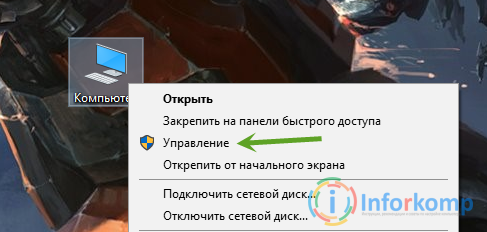
Tādējādi jūs atbrīvosities no paroles, un pēc datora ieslēgšanas tā vairs nebūs jāievada.
Otrais variants paroles noņemšana ir šāda:
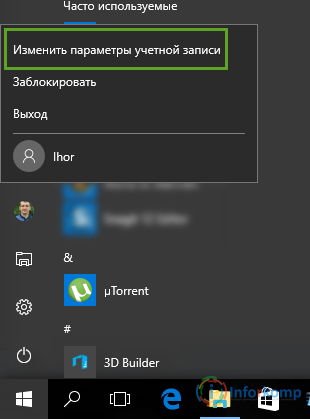
Tas ir viss, vienkārši un ātri. Mēs varam teikt, ka šādā veidā mēs izslēdzām paroles pieprasījumu, pilnībā to izdzēšot.
Atspējojiet paroles pieprasījumu, ievadot datoru operētājsistēmā Windows 10, lietotāja iestatījumos
Tātad, lai dators nekavējoties iedarbinātu darbvirsmu un nepieprasītu paroli, varat rīkoties šādi:
Pēc izmaiņu saglabāšanas mēs sākam datoru, lai atsāknētu un pārbaudītu rezultātu. Būtībā pēc tam visam vajadzētu darboties. Ja nejauši šī opcija jums nav piemērota, tad iedziļināsimies reģistrā. Es zinu, ka daudziem cilvēkiem patīk to darīt.
Parole tiek noņemta pēc sistēmas ielādēšanas, izmantojot reģistru
Kurš cits nezina, ka reģistrā jābūt ārkārtīgi uzmanīgam, neizdzēsiet neko lieku, nemainiet parametros vērtības, kuras nezināt, kas ir nepieciešams, jo tas var izraisīt dažādas sistēmas darbības traucējumus, kas jums nevajadzēs tērēt labošanai maz laika vai pat nokļūt līdz vajadzīgajam. Tāpēc stingri ievērojiet visus manus ieteikumus, un tad jūs ne tikai nenodarīsit ļaunumu, bet arī iegūsit vēlamo rezultātu.
Pēc tam, izmantojot navigāciju, dodieties pa filiāli: HKEY_LOCAL_MACHINE \\ programmatūra \\ Microsoft \\ Windows NT \\ CurrentVersion \\ Winlogon.
IekšāWinlogon mums jāmaina šādas vērtības vairākos parametros:

Tas ir viss, aizveriet reģistra logu un noteikti restartējiet datoru.
Rezultātā pieteikšanās laikā paroles pieprasījuma vairs nevajadzētu būt.
Pēc pamodināšanas no miega režīma atspējojiet paroles ievadīšanu
Ir vēl viens jautājums, kas mani personīgi kaitina: parole katru reizi, kad dators nonāk gaidīšanas režīmā vai miega režīmā. Tāpēc es tūlīt pēc windows instalēšana 10 un izslēdziet to.
Tas tiek darīts pavisam vienkārši, skat.
Paplātē ziņojuma veidā noklikšķiniet uz ikonas. Pēc tam atlasiet Visas opcijas.


Ievades parametri un tajā pašā logā labajā pusē parametrā “nepieciešamā ievade” iestatiet vērtību uz “Nekad”.

Starp citu, jūs varat nekavējoties mainīt paroli.
Tas viss tagad dators nelūdz ievadīt paroli, lai piekļūtu darbvirsmai.
Ja kāds domā, ka ar to nepietiek, jūs joprojām varat iedziļināties barošanas avotā. Izvēloties pārvaldīt pašreizējo enerģijas plānu.

Un tur, iedziļinoties barošanas shēmas papildu parametros.

Postenī “Nepieciešama paroles ievadīšana pamodoties” mēs iestatām vērtību nē, es jums atgādinu, ka šī darbība arī palīdzēs jums atbrīvoties no pieprasījuma ievadīt paroli pēc pamodināšanas no miega.
Personīgi es parasti cenšos nekavējoties izslēgt tikai paroles pieprasījumu, bet tieši un ekrāna un datora vājināšanās pāriet miega režīmā. Šīs opcijas esmu iekļāvis tikai klēpjdatoros, kas darbojas ar akumulatora enerģiju.
Kopumā labi, ja jums ir kaut ko pievienot vai jums ir nepieciešams padoms, rakstiet komentāros vai sociālie tīkli, kā vienmēr es centīšos jums palīdzēt.
Pēc meklēšanas noklusējuma meklēšanas virknē ievadītie vaicājumi paliek pārlūkprogrammas kešatmiņā un parādās atkārtoti piekļūstot, lai samazinātu meklēšanai veltīto laiku nepieciešamā informācija. Dažos gadījumos vaicājumi tiek glabāti meklētājprogrammas serverī. Lai notīrītu meklēšanas joslu, jums ir jāizdzēš pārlūka kešatmiņa vai jāļauj meklētājprogrammai glabāt ievadītos vārdus un frāzes.
P&G izvietošanas sponsors Saistītie raksti "Kā notīrīt meklēšanas virkni" Kā redzēt vēsturi, ti, kā izdzēst sarakstu meklēšanā Kā pārkodēt swf
Lietošanas instrukcija
Google hroms
Lai aizliegtu meklētājprogrammai automātiski ielādēt iepriekš ievadītos vārdus vaicājuma virknē un vienlaikus notīrīt pārlūkprogrammas kešatmiņu, pārlūka panelī noklikšķiniet uz uzgriežņu atslēgas ikonas un atlasiet komandu “Opcijas”. Izvēlnes “Vispārīgi” sadaļā “Meklēšana” noņemiet atzīmi no izvēles rūtiņas blakus “Iespējot tiešsaistes meklēšanu”. Izvēlnē “Papildu” noklikšķiniet uz pogas “Dzēst pārlūkošanas datus” un pēc tam atlasiet visas pieejamās izvēles rūtiņas, noklikšķiniet un apstipriniet kešatmiņas un citu datu notīrīšanu.
Šajā pārlūkprogrammā, lai veiktu to pašu procedūru, nospiediet Ctrl un F12, lai atvērtu dialoglodziņu Preferences. Cilnē “Meklēšana” notīriet izvēles rūtiņu blakus komandai “Iespējot meklēšanas ieteikumus”, noklikšķiniet uz pogas “Labi”. Atveriet cilni “Papildu” un atveriet izvēlni “Vēsture”. Sadaļā “Diska kešatmiņa” noklikšķiniet uz pogas Notīrīt.
Firefox izvēlnē atlasiet komandu "Iestatījumi" un dodieties uz cilni "Konfidencialitāte". Noklikšķiniet uz aktīvās saites “Notīrīt neseno vēsturi”. Jaunajā dialoglodziņā atlasiet laika intervālu, lai noteiktā laika posmā izdzēstu vaicājumu vēsturi, un atzīmējiet izvēles rūtiņas “Veidlapas un meklēšanas žurnāls” un “Kešatmiņa”. Lai piemērotu izmaiņas, noklikšķiniet uz pogas Notīrīt tūlīt.
Interneta pētnieks
Microsoft pārlūkprogrammā izvēlnes Rīki atveriet dialoglodziņu Interneta opcijas. Sadaļā “Pārlūkošanas vēsture” noklikšķiniet uz pogas “Dzēst”, atzīmējiet izvēles rūtiņas, kas saistītas ar pieprasījumu ievadīšanu, un apstipriniet izmaiņas. Noklikšķiniet uz pogas Opcijas sadaļā Meklēšana, atlasiet noklusējuma meklētājprogrammu un noklikšķiniet uz Atspējot opcijas, lai neļautu meklēšanas pakalpojumam saglabāt meklēšanu.
Cik vienkāršiCitas saistītās ziņas:
Starp vairākiem populāriem meklētājprogrammas Katrs lietotājs izvēlas vienu no tiem un regulāri atsaucas uz to. Pieradis pie Google meklēšanas, es vēlos, lai šī sistēma pēc noklusējuma tiktu izmantota pārlūkprogrammā. To izdarīt nav grūti un neaizņem daudz laika, pat iesācējiem
Jebkurš pārlūks atceras visu, kas ir ievadīts adreses joslaun pēc tam nākamajā ievades reizē piedāvā izvēlēties iepriekš ievadīto adrešu sarakstu. Sarakstu var notīrīt, izmantojot standarta pārlūka rīkus. P&G izvietošanas sponsors Saistītie raksti "Kā noņemt adreses no adreses joslas" Kā noņemt vietni no
Internets ir avots dažāda informācija, dažreiz uzņemot ļoti personisku raksturu. Nekad ne vienmēr lietotājs ir gatavs publiski paziņot viņam nepieciešamās informācijas raksturu, ko, iespējams, meklējis. Ir veidi, kā šādus jautājumus saglabāt konfidenciālus.
Pārlūkošanas vēstures un pārlūkprogrammas kešatmiņas notīrīšana kalpo tam, lai paātrinātu darbu, atbrīvojoties no nevajadzīgas informācijas, kas uzkrājas pārlūka atmiņā. Vēl viens iemesls var būt vēlme iznīcināt viņu klātbūtnes pēdas noteiktās interneta lapās. Jums būs nepieciešams - Internet Explorer; -
Jebkura programma, kas darbojas kā interneta pārlūks (pārlūks), automātiski uztur apmeklēto tīmekļa resursu žurnālu. Ja nepieciešams, lietotājs var ne tikai apskatīt sērfošanas internetā vēsturi, bet arī, ja vēlaties, izdzēst visus žurnāla ierakstus. P&G izvietojuma sponsoru saistītie raksti
Katra pārlūka funkcija ir noteikt apmeklētās vietnes. Adrese atvērta lapa ierakstīts īpašā failā - žurnālā un saglabāts. Šo funkciju var mainīt vai atspējot. P&G izvietojuma sponsors Kā sakopt žurnāla rakstus Kā sakopt žurnālu Opera kā uzzināt
Strādājot internetā, viss populāras pārlūkprogrammas atcerieties apmeklēto vietņu adreses. Šo adrešu saraksts ir redzams programmas adreses joslā. Ja nepieciešams, apmeklējumu vēsturi var izdzēst. Lai izdzēstu apmeklēto lapu vēsturi, jums jāveic izmaiņas iestatījumos
Atverot objektu Microsoft Office Piekļuve (piemēram, tabula, vaicājums, veidlapa vai pārskats) Access parāda dialoglodziņu Ievadiet parametra vērtību.
Iemesls
Atverot objektu, kurā ir identifikators vai Access nevar atpazīt izteiksmi, Access parāda dialoglodziņu Ievadiet parametra vērtību. Dažos gadījumos tā ir jūsu uzvedība. Piemēram, datu bāzes veidotājs, iespējams, ir izveidojis vaicājumu, kas ļauj ievadīt informāciju par katru reizi, kad vaicājums tiek izpildīts, piemēram, sākuma datumu vai darbinieka kodu. Šāds vaicājums varētu izskatīties šādi:
Bet citos gadījumos šī dialoglodziņa parādīšanās ir nevēlama. Piemēram, tika veiktas izmaiņas datu bāzes struktūrā, un tagad, atverot piekļuves objektu, tas negaidīti parāda dialoglodziņu ar nesaprotamu ziņojumu.

Risinājums
Uz dialoglodziņu Ievadiet parametra vērtību vairs neparādās, jums jāpārbauda visi ar objektu saistītie izteicieni un jāatrod identifikators, kas izraisa dialoglodziņa parādīšanos. Tad jums jālabo izteiciena identifikators vai sintakse, kurā ir šis identifikators. Šīs procedūras apraksta vispārīgus padomus izteicienu pārbaudei dažāda veida objektos. Bet īpašas izmaiņas ir atkarīgas no datu bāzes struktūras.
Lai iegūtu papildinformāciju par izteiksmes sintakse, skatiet saites sadaļā. Skatīt arī.

Izteicienu pārbaude vaicājumā
Tipogrāfiskas kļūdas vaicājumos ir biežs nevēlamu dialoglodziņu iemesls. Kā minēts iepriekš, ja vaicājums ir paredzēts datu iegūšanai par parametra vērtību palaišanas laikā, parādās dialoglodziņš Ievadiet parametra vērtību. Bet, ja vaicājumā nevajadzētu lūgt parametra vērtību, mēģiniet atrast vaicājumā nepareizas izteiksmes, izmantojot šo procedūru.
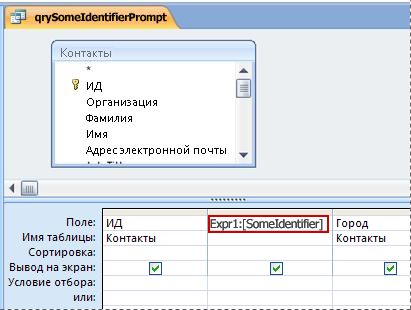
Izteicienu pārbaude pārskatā
Ja, atverot pārskatu, parādās dialoglodziņš Ievadiet parametra vērtību, veiciet šīs darbības, lai pārbaudītu pārskata rekvizītus.

Formas izteiksmju validēšana
Ja dialoglodziņš Ievadiet parametra vērtību parādās katru reizi, atverot veidlapu, jāpārbauda, \u200b\u200bvai šajos elementos nav pareizu izteicienu.
Pamata pieprasījums
Ja veidlapas ieraksta avots ir pieprasījums, pārbaudiet pamatprasību, lai atrastu nepareizo izteiksmi.
Laukā vai kombinētajā lodziņā formā
Nederīga izteiksme parametrā Rindas avots vadības pults, piemēram, kombinētais lodziņš vai kombinētais lodziņš, var parādīt dialoglodziņu Ievadiet parametra vērtību. Dažos gadījumos dialoglodziņš neparādās, kamēr nemēģināt izmantot vadības ierīci. Lai pārbaudītu parametru Rindas avots kontrolēt, izmantojiet šo procedūru.
Navigācijas rūtī ar peles labo pogu noklikšķiniet uz veidlapas un atlasiet Konstruktors.
Lai pārbaudītu, atlasiet lauku vai kombinēto lodziņu.
Ja uzdevumjosla Īpašuma logs neparādījās, nospiediet taustiņu F4, lai to atvērtu.
Atveriet cilni Datipārbaudīt īpašumu Rindas avots un nosakiet, vai teksts sakrīt ar tekstu dialoglodziņā Ievadiet parametra vērtību.
Izteicienu pārbaude tabulā
Ja Access parāda dialoglodziņu Ievadiet parametra vērtību katru reizi atverot tabulu, visticamāk, īpašumā ir ietverta nepareiza izteiksme Rindas avots šīs tabulas uzmeklēšanas lauki.
Navigācijas rūtī ar peles labo pogu noklikšķiniet uz tabulas un atlasiet Konstruktora režīms.
Lai noteiktu, vai lauks ir aizstājējzīmju lauks, noklikšķiniet uz lauka nosaukuma un noklikšķiniet uz cilnes Meklēt sadaļā Lauka īpašības. Ja cilne satur rekvizīta lauku Rindas avots, šis lauks paliek uzmeklēšanas lauks. Pārbaudiet īpašumu Rindas avots. Ja tajā ir SQL paziņojums un atlasiet vienu no identifikatoriem SELECT klauzulā, iespējams, ir nepareizs, un tas izveido dialoglodziņu Ievadiet parametra vērtību jāparāda lauks.
Piezīme: Tabulā var būt vairāki uzmeklēšanas lauki, tāpēc pārbaudiet katra lauka uzmeklēšanas cilnes.
Piezīmes:
Atteikšanās attiecībā uz mašīntulkošanu. Šis raksts tika tulkots, izmantojot datorsistēmu bez cilvēka iejaukšanās. Microsoft piedāvā šos mašīntulkojumus, lai palīdzētu lietotājiem, kuri nerunā angļu valodā, uzzināt par Microsoft produktiem, pakalpojumiem un tehnoloģijām. Tā kā raksts tika tulkots, izmantojot mašīntulkošanu, tas var saturēt leksiskas, sintaktiskas un gramatiskas kļūdas.
Izmantojiet šī raksta angļu valodas versiju, kas atrodas kā atsauce. Kopā ar citiem Microsoft kopienas locekļiem jūs varat uzlabot šo rakstu, izmantojot Kopienas tulkošanas sistēmu (CTF). Vienkārši virziet kursoru virs teikuma rakstā un CTF logrīkā atlasiet komandu “UZLABOT TULKOJUMU”. Lai iegūtu papildinformāciju par CTF, noklikšķiniet uz. Izmantojot CTF, jūs piekrītat mūsu




